So verwenden Sie Google Sheets, um schnell potenzielle Kunden auf LinkedIn zu finden
Veröffentlicht: 2022-01-17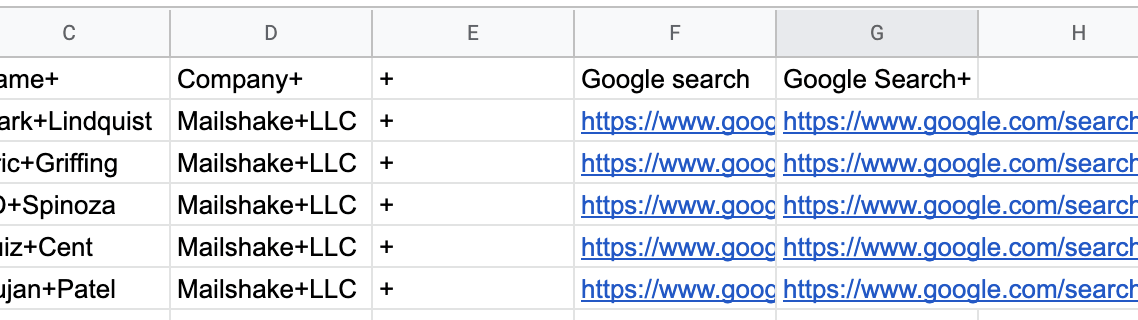
Ich habe die Erfahrung gemacht, dass es manchmal nervig sein kann, Leute auf LinkedIn zu finden.
Normalerweise habe ich den Namen und den Firmennamen eines Interessenten, sodass ich genau weiß, nach wem ich suche, aber LinkedIn-Suchen sind umständlich.
Auch wenn ich nicht genau weiß, nach wem ich suche, habe ich oft einen Firmennamen oder bestimmte Rollen, nach denen ich suche.
Personen in die Suchleiste eingeben, in der Liste nach unten scrollen, um sie zu finden, weil die Suchfunktion von LinkedIn nicht immer genau ist, nach 20 Minuten an Suchgrenzen stoßen … Der Prozess ist sehr manuell und frustrierend.
Um dies zu umgehen, verwende ich Google-Suchoperatoren.
Google gibt viel zuverlässiger die LinkedIn-Profile zurück, nach denen ich tatsächlich suche, und das Erreichen ihrer Profilseite, ohne auf LinkedIn danach zu suchen, bedeutet, dass ich überhaupt nicht an meine kommerzielle Grenze stoße.
Aber das dauert immer noch eine Weile, um alle Details manuell in eine LinkedIn-Suche einzugeben …
Um das zu umgehen, habe ich einen einfachen Satz von Google-Tabellenformeln erstellt, die den Prozess so weit wie möglich automatisieren.
Hier ist, wie es geht.
Springen zu:
Wenn Sie den Namen des Interessenten haben
Wenn Sie den Namen des Interessenten nicht haben
HINWEIS: Nach einer Handvoll Suchen fragt Google, ob Sie ein Roboter sind. Ich habe Hunderte davon in einer Sitzung erledigt und virtuelle Assistenten das Gleiche tun lassen, und ich wurde noch nie von Google blockiert. Es ist nur ein zusätzlicher Schritt, um zu bestätigen, dass Sie kein Bot sind.
Dies bedeutet, dass Sie dies nicht einfach automatisieren können, aber Sie können dies für immer manuell tun.
Ich habe auch eine Google-Tabelle mit all diesen Formeln und mehr erstellt, die bereits geladen sind. Ich habe unten ein Video erstellt, in dem erklärt wird, wie es funktioniert (das ich empfehlen kann, es mit 1,5-facher Geschwindigkeit anzusehen, indem Sie auf das Zahnradsymbol in der rechten Ecke und dann auf „Wiedergabegeschwindigkeit“ klicken).
Wenn Sie eine Kopie der Tabelle wünschen, klicken Sie hier, um sie herunterzuladen. Da es sich um eine schreibgeschützte Datei handelt, müssen Sie eine Kopie der Datei erstellen, um sie bearbeiten zu können.
Wenn Sie ihren Namen und Firmennamen haben
1. Erstellen Sie die folgenden Spaltenüberschriften in Zeile 1
- Name
- Begleitung
- Name+
- Firma+
- '+ (ja, du brauchst den Apostroph)
- Google-Suche
- Google-Suche+

2. Nehmen Sie Ihre Liste mit potenziellen Namen und Firmennamen und fügen Sie sie in die Spalten A und B ein
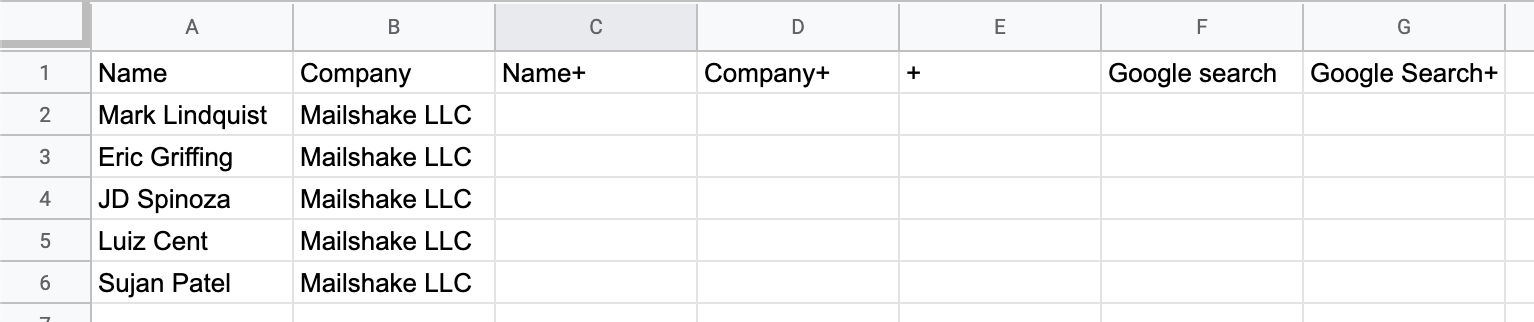
3. Fügen Sie die folgenden Formeln in C2 und D2 ein
In Zelle C2: =SUBSTITUTE(A2,” “,”+”)
In Zelle D2: =SUBSTITUTE(B2,” “,”+”)
Die Spalten C und D sollten nun so aussehen:
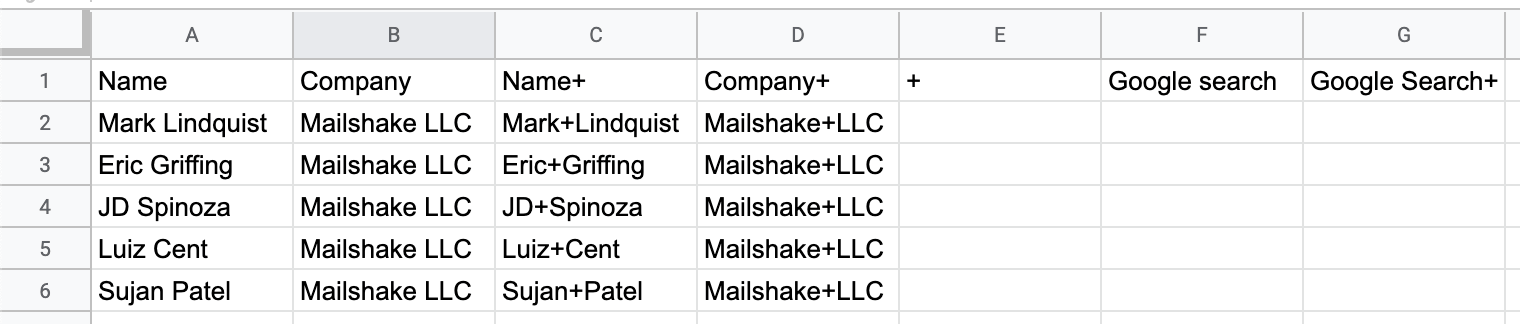
4. Geben Sie in Spalte E „+“ ein.
Das ist ein Apostroph, gefolgt von einem Pluszeichen, und doppelklicken Sie auf die untere rechte Ecke der Zelle, um sie nach unten zu tragen
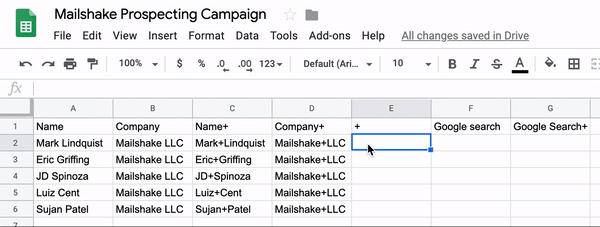
5. Fügen Sie Folgendes in F2 ein und ziehen Sie es dann nach unten, genau wie Sie es mit den Pluszeichen in Spalte E getan haben
https://www.google.com/search?q=site%3Alinkedin.com%2Fin+intitle%3A

6. Fügen Sie die folgende Formel in Spalte G ein und ziehen Sie sie wieder nach unten
=verketten(F2,C2,E2,D2)

7. Folgen Sie den Links in Spalte G, um das LinkedIn-Profil aller Personen zu erreichen
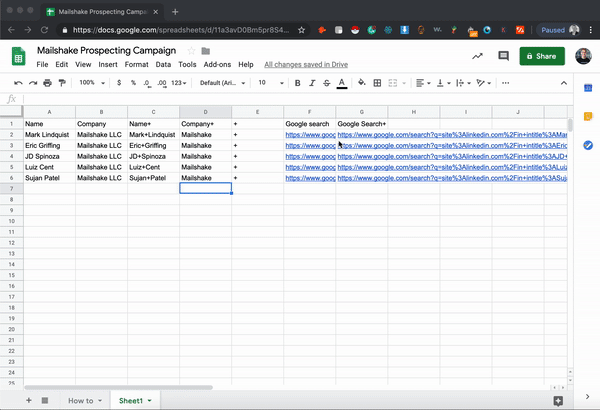
Gemacht und gemacht.
Wenn Sie ihren Namen nicht haben
Dies erfordert je nach Ihrer Situation etwas mehr Fingerspitzengefühl, aber ich werde es durchgehen, wie ich es mache, und Sie können es an Ihre Anwendungsfälle anpassen.
Ich verwende Mailshake zum Linkaufbau. Das bedeutet, dass ich im Allgemeinen eine Website habe, von der ich einen Link haben möchte, aber keine anderen Informationen.
Ich versuche, die Person zu finden, die den Inhalt einer bestimmten Website verwaltet.
Hier ist, wie ich es mache.
1. Richten Sie ein Google-Blatt mit den folgenden Spaltentiteln ein
- Domain
- Bloggen
- Blogname Google
- Blogname Google+Unternehmen
- Firma+
- Kontaktieren Sie die Google-Suche
- Wenden Sie sich an die Google-Suche+


2. Füllen Sie Spalte A mit Ihren Zieldomänen und Spalte C mit der folgenden URL aus
https://www.google.com/search?q=site%3Alinkedin.com%2Fcompany+

3. Fügen Sie die folgende Formel in Spalte D ein und beginnen Sie mit der Suche
= VERKETTEN ( C2 , A2 )
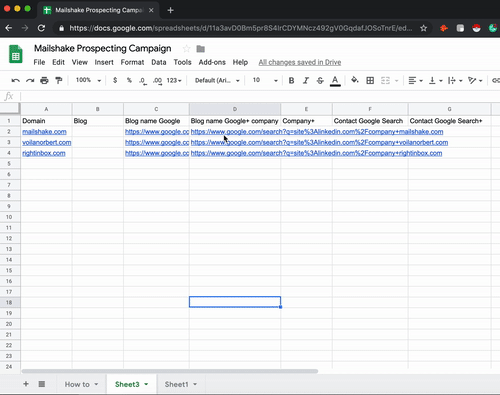
Zwei Dinge hier.
Zuerst müssen Sie den Firmennamen genau so kopieren, wie er in der Suche angezeigt wird. Voila Norbert ist der Name des Unternehmens, aber auf LinkedIn heißt es nur „Norbert“. Es ist wirklich wichtig, dass Sie den Namen so haben, wie er auf LinkedIn in dieser Spalte steht.
Wenn Sie direkt aus der Google-Suche kopieren, bleibt auch der Hyperlink erhalten, sodass Sie bei Bedarf einen direkten Link zur Unternehmensseite haben, was sich als nützlich erweisen kann.
Zweitens werden Sie feststellen, dass es für Right Inbox nicht funktioniert hat. Right Inbox hat keine LinkedIn-Seite. Dies wird von Zeit zu Zeit passieren. Lassen Sie diese Spalte leer und Sie müssen LinkedIn manuell nach diesen Personen durchsuchen (oder sie booten, wenn sie die Mühe nicht wert sind).
4. Kopieren Sie die Firmennamen in Spalte E (Firma+) und ersetzen Sie Leerzeichen durch +-Zeichen
Fügen Sie die folgende Formel in Zelle E2 ein und ziehen Sie sie nach unten: = SUBSTITUTE (B2 , ” “ , “+” )

5. Fügen Sie Folgendes in Spalte F und Spalte G ein
Spalte F: https://www.google.com/search?q=site%3Awww.linkedin.com%2Fin+intext%3Acontent%7Cseo%7Ceditor%7Cblog+intitle%3A
Spalte G: =concatenate(F2,E2)

Hier ist die Suche, die dadurch generiert wird.

Sie durchsuchen also LinkedIn-Benutzerseiten und suchen nach Seiten, die die Wörter „Content, SEO, Editor, Blog“ verwenden und das Wort „Mailshake“ im Titel haben (deshalb haben Sie den Firmennamen so, wie er auf LinkedIn erscheint ist so wichtig).
Das ist, wonach ich suche, wenn ich nach Leuten suche, die Blogs auf Websites verwalten, von denen ich Links haben möchte.
Dies wird natürlich je nach dem, was Sie suchen, unterschiedlich sein.
Möglicherweise suchen Sie nach Personen in bestimmten Städten, Personen mit anderen Berufsbezeichnungen usw.
Um diese URL anzupassen, ändern Sie die folgenden Wörter in der URL, damit sie zu dem passen, wonach Sie suchen:
- Inhalt
- SEO
- Editor
- Bloggen
Das '%7' ist das | -Zeichen, das als "ODER"-Signal für Google fungiert. Wenn Sie nach Rollen oder Städten mit einem Leerzeichen suchen (z. B. „San Antonio“), setzen Sie ein Plus zwischen die Wörter.
6. Führen Sie die Liste durch und finden Sie Ihre Interessenten
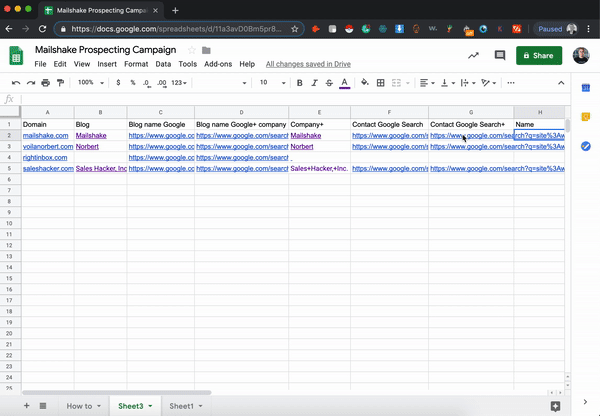
Sie werden wieder feststellen, dass dies nicht immer funktioniert.
Hier ist es praktisch, die Firmennamen von Google zu kopieren.
Gehen Sie zurück zu diesen Firmennamen und folgen Sie den Links zu den Firmenseiten, klicken Sie auf „Alle Mitarbeiter anzeigen“ und finden Sie sie dort.
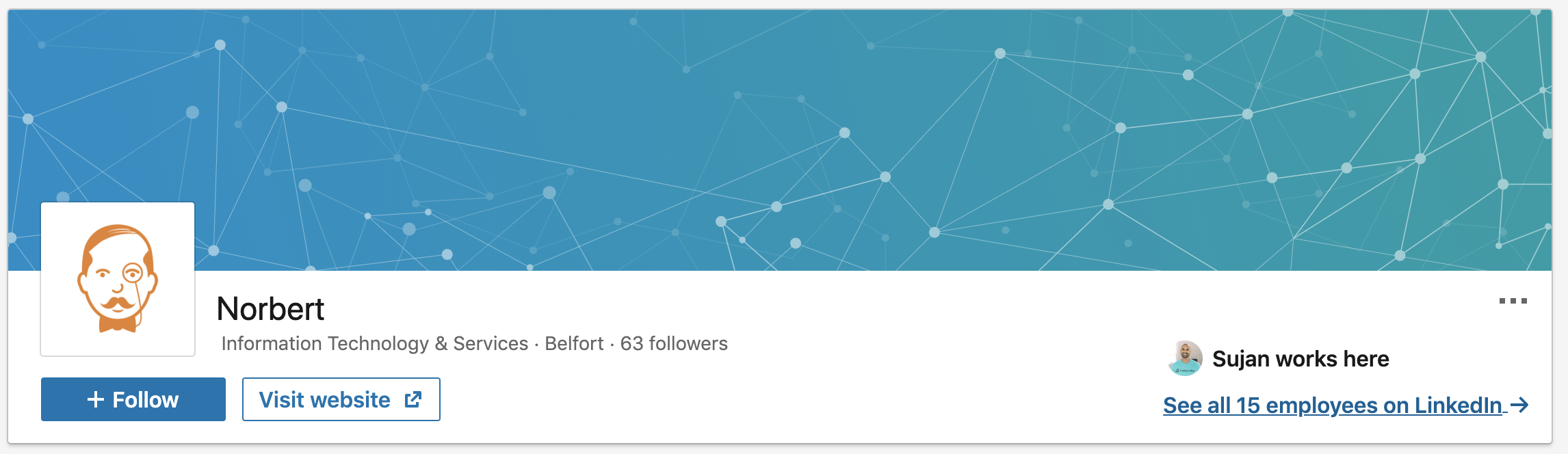
Dies ist eine Reihe von Formeln und Suchen, die Sie an Ihre Verwendung anpassen müssen, aber jetzt, da Sie die allgemeine Struktur und Idee haben, hoffe ich, dass dies eine neue Welt von Google-Tabellen und Google-Suchoperatoren eröffnet, um Sie effizienter zu machen mit Ihrer Prospektion.
